অ্যাপল মোবাইল ফোনে হোম বোতাম কীভাবে সেট করবেন
Apple ফোনে হোম বোতামটি ডিভাইসের সাথে ব্যবহারকারীর ইন্টারঅ্যাকশনের একটি গুরুত্বপূর্ণ অংশ, বিশেষ করে প্রথম দিকের মডেল (যেমন iPhone 8 এবং তার আগে)। পূর্ণ-স্ক্রীন ডিজাইনের জনপ্রিয়তার সাথে, হোম বোতামটি ধীরে ধীরে অঙ্গভঙ্গি ক্রিয়াকলাপের দ্বারা প্রতিস্থাপিত হয়, তবে কিছু ব্যবহারকারীদের এখনও এটি কীভাবে সেট আপ করতে হয় তা জানতে হবে। নিম্নে হোম বোতামের কার্যকারিতা সম্পর্কে একটি বিশদ নির্দেশিকা রয়েছে, যা গত 10 দিনের আলোচিত বিষয় এবং ব্যবহারকারীর উদ্বেগের উপর ভিত্তি করে সংকলিত হয়েছে।
1. হোম বোতামের মৌলিক ফাংশন এবং সেটিং পদ্ধতি
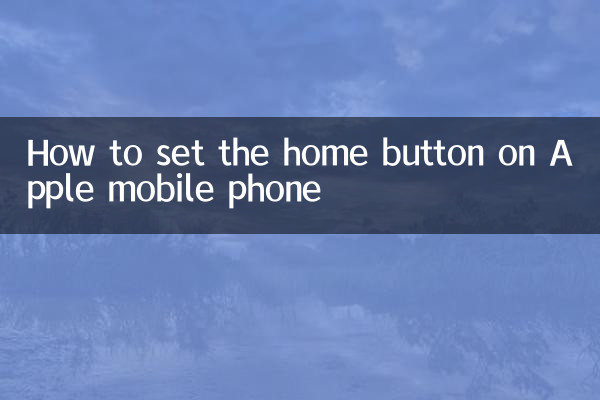
1.হোম স্ক্রীন রিটার্ন: হোম স্ক্রিনে ফিরে যেতে হোম বোতামে ক্লিক করুন।
2.মাল্টি-টাস্ক ম্যানেজমেন্ট: অ্যাপ সুইচার খুলতে হোম বোতামে ডাবল-ক্লিক করুন।
3.অ্যাক্সেসিবিলিটি শর্টকাট: তিনটি ক্লিক (যেমন ম্যাগনিফাইং গ্লাস বা ভয়েসওভার) দ্বারা ট্রিগার হতে সেট করা যেতে পারে।
| অপারেশন টাইপ | ডিফল্ট ফাংশন | কাস্টম সেটিং পাথ |
|---|---|---|
| ক্লিক | হোম স্ক্রিনে ফিরে যান | পরিবর্তন করা যাবে না |
| ডাবল ক্লিক করুন | মাল্টিটাস্কিং ভিউ খুলুন | সেটিংস > সাধারণ > অ্যাক্সেসিবিলিটি > হোম বোতাম > গতিতে ডাবল-ক্লিক করুন |
| তিনটি স্ট্রাইক | কোনোটিই নয় (ডিফল্ট বন্ধ) | সেটিংস > অ্যাক্সেসিবিলিটি > শর্টকাট |
2. সাম্প্রতিক গরম সমস্যা এবং সমাধান
গত 10 দিনের পুরো নেটওয়ার্কের অনুসন্ধানের তথ্য অনুসারে, নিম্নলিখিত সমস্যাগুলি সবচেয়ে বেশি মনোযোগ আকর্ষণ করেছে:
| র্যাঙ্কিং | প্রশ্ন | সমাধান |
|---|---|---|
| 1 | হোম বোতামটি প্রতিক্রিয়াহীন | বোতামগুলি পরিষ্কার করুন / ডিভাইসটি পুনরায় চালু করুন / ব্যাটারি প্রতিস্থাপন করুন (ব্যাটারি বার্ধক্য অপর্যাপ্ত ভোল্টেজের কারণ হতে পারে) |
| 2 | কীভাবে "ব্যাক করতে ট্যাপ করুন" ফাংশনটি চালু করবেন | শুধুমাত্র পূর্ণ-স্ক্রীন মডেল দ্বারা সমর্থিত (সেটিংস > অ্যাক্সেসিবিলিটি > টাচ > অ্যাসিসটিভ টাচ) |
| 3 | হোম বোতাম ব্যর্থ হওয়ার পর বিকল্প | ভার্চুয়াল হোম বোতাম সক্ষম করুন (সহায়ক স্পর্শ সাদা বিন্দু) |
3. সহায়ক স্পর্শ (ভার্চুয়াল হোম বোতাম) সেটিং টিউটোরিয়াল
শারীরিক হোম বোতামটি ক্ষতিগ্রস্ত হলে, আপনি এই পদক্ষেপগুলি অনুসরণ করে ভার্চুয়াল বোতামটি সক্ষম করতে পারেন:
1. খোলাসেটিংসআবেদন
2. প্রবেশ করুনঅ্যাক্সেসযোগ্যতা > স্পর্শ > সহায়ক স্পর্শ
3. চালু করুনসহায়ক স্পর্শসুইচ
4. শীর্ষ-স্তরের মেনু কাস্টমাইজ করুন (8 পর্যন্ত শর্টকাট ফাংশন সেট করা যেতে পারে)
| ফাংশন আইটেম | ব্যবহারের পরিস্থিতি |
|---|---|
| হোম স্ক্রীন | সম্পূর্ণরূপে শারীরিক হোম বোতাম প্রতিস্থাপন |
| যন্ত্রপাতি | দ্রুত ভলিউম/লক স্ক্রীন সামঞ্জস্য করুন |
| অঙ্গভঙ্গি | কাস্টমাইজড মাল্টি আঙুল অপারেশন |
4. প্রযুক্তি প্রবণতা এবং ব্যবহারকারীর পরামর্শ
সাম্প্রতিক আলোচনা দেখায়:
1.iOS 17 বিটাকিছু পুরানো মডেলে, হোম বোতামের প্রতিক্রিয়ায় বিলম্ব হয়। অফিসিয়াল সংস্করণ আপডেটের জন্য অপেক্ষা করার পরামর্শ দেওয়া হচ্ছে।
2. তৃতীয় পক্ষের রক্ষণাবেক্ষণ ডেটা দেখায়,iPhone 7/8 সিরিজহোম বোতাম ব্যর্থতার হার পূর্ববর্তী প্রজন্মের তুলনায় 37% কম, উন্নত সিলিংয়ের জন্য ধন্যবাদ।
3. ব্যবহারকারী সমীক্ষায়, উত্তরদাতাদের 62% বিশ্বাস করেছিলেন যেস্পর্শকাতর প্রতিক্রিয়া(হোম বোতাম টিপুন না) যান্ত্রিক বোতামের চেয়ে অভিজ্ঞতাটি ভাল।
5. রক্ষণাবেক্ষণ পরামর্শ
হোম বোতামের আয়ু বাড়ানোর জন্য যে বিষয়গুলো খেয়াল রাখতে হবে:
• মূল এলাকার সাথে তরলের সরাসরি যোগাযোগ এড়িয়ে চলুন
• একটি সামান্য ভেজা মাইক্রোফাইবার কাপড় দিয়ে নিয়মিত পরিষ্কার করুন
• গেম খেলার সময় একটানা ভারী চাপ কমিয়ে দিন
• সর্বোত্তম সামঞ্জস্যের জন্য সর্বশেষ iOS সংস্করণে আপগ্রেড করুন৷
উপরের সেটিংস এবং রক্ষণাবেক্ষণ পদ্ধতির মাধ্যমে, ব্যবহারকারীরা হোম বোতামের ফাংশনে সম্পূর্ণ প্লে দিতে পারেন। যদিও নতুন মডেলগুলি পূর্ণ-স্ক্রীন ডিজাইনের দিকে চলে গেছে, এই টিপসগুলি জানা এখনও পুরানো আইফোন বা সেকেন্ড-হ্যান্ড ডিভাইসের ব্যবহারকারীদের জন্য মূল্যবান।

বিশদ পরীক্ষা করুন
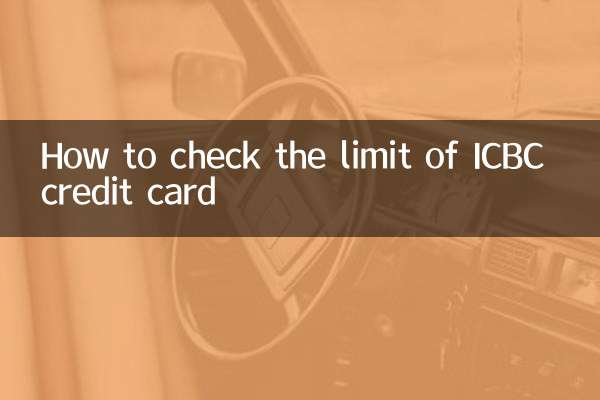
বিশদ পরীক্ষা করুন